Excelのセルの固定方法をパターン別に図解で解説します。目次から固定したいパターンを選択してください。
先頭行を固定する方法
先頭の行のみを固定する方法です。下図の黄色いセルが固定され2行目以降を縦スクロールできるようにします。

[①表示タブ]を選択して[②先頭行の固定]を選択します。セルはどこを選択していても問題ありません

先頭列を固定する方法
先頭の列のみを固定する方法です。下図の黄色いセルが固定され2列目以降を横スクロールできるようにします。
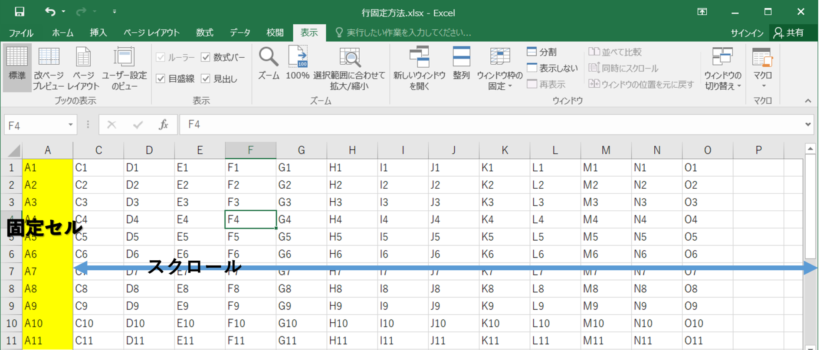
[①表示タブ]を選択して[②先頭行の固定]を選択します。セルはどこを選択していても問題ありません

複数行を固定する方法
複数行を固定する方法です。下図の黄色い複数行(3行目まで)を固定させ4行目以降をスクロールできるようにします。

セル[A4]を選択します。
[①表示タブ]を選択して[②ウィンドウ枠の固定]を選択します。

複数列を固定する方法
複数列を固定する方法です。下図の黄色い複数列(3列目まで)を固定させ4列目以降をスクロールできるようにします。
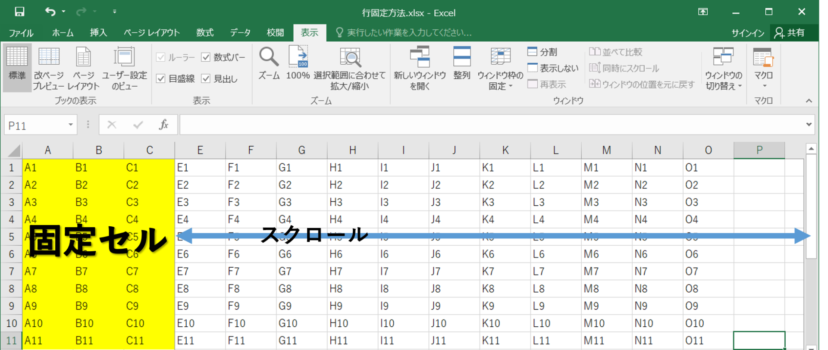
セル[D1]を選択します。
[①表示タブ]を選択して[②ウィンドウ枠の固定]を選択します。
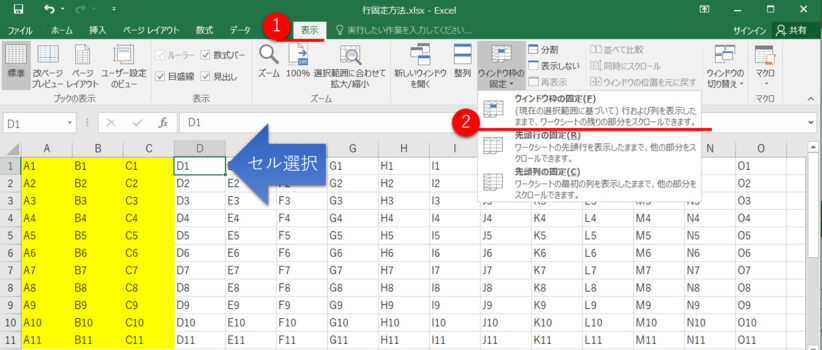
複数行 かつ 複数列を固定する方法
複数行かつ複数列を固定する方法です。下図の黄色い複数行(3行目まで)と複数列(3列目まで)を固定させ4行目以降及び4列目をスクロールできるようにします。
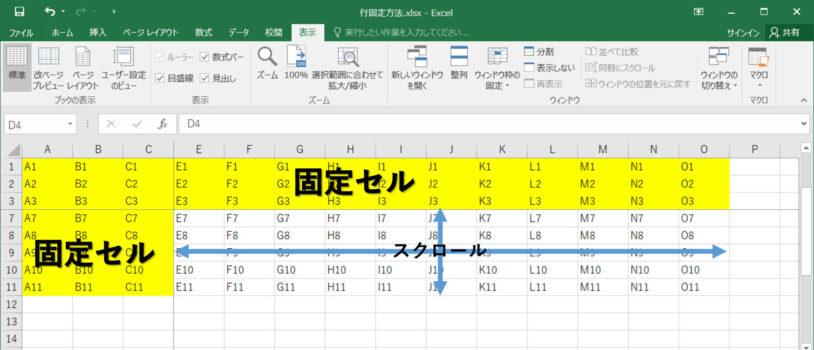
セル[D4]を選択します。
[①表示タブ]を選択して[②ウィンドウ枠の固定]を選択します。
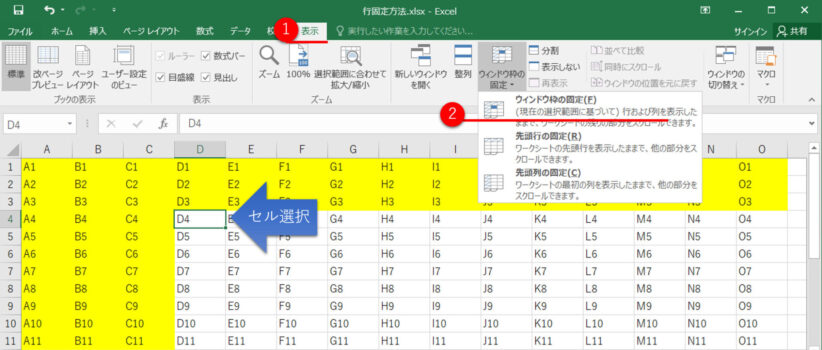

コメント